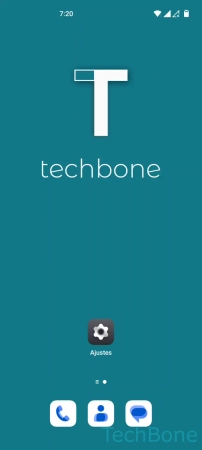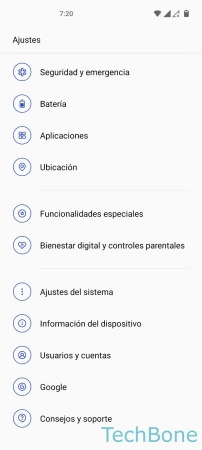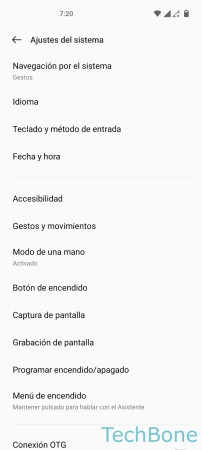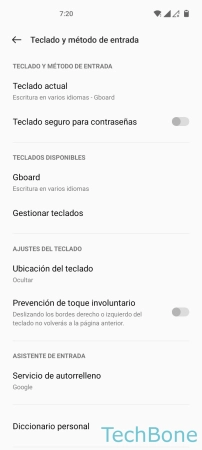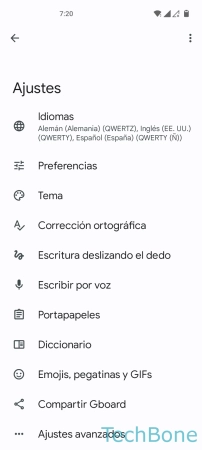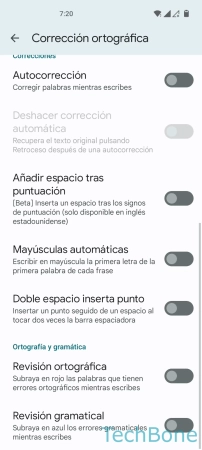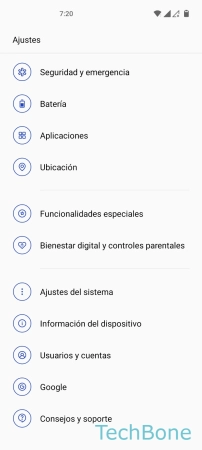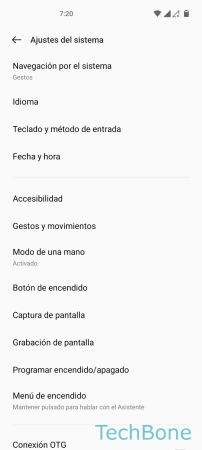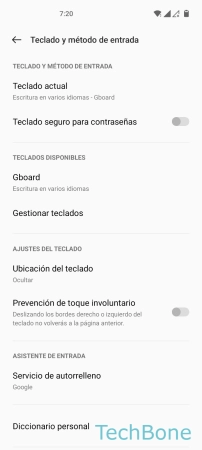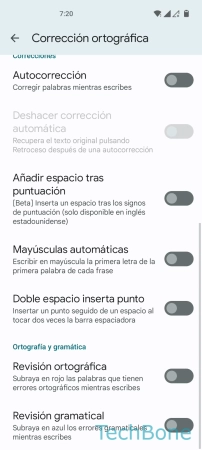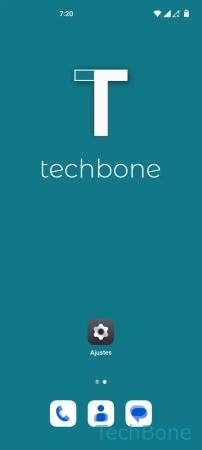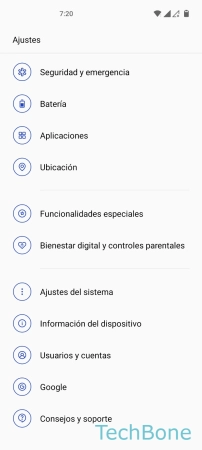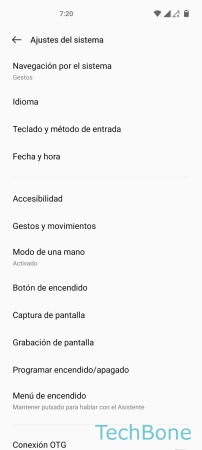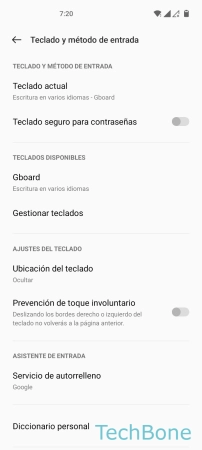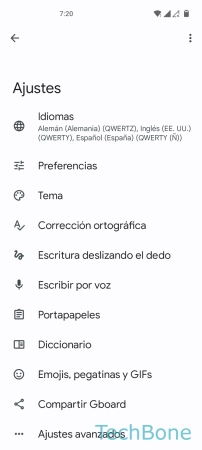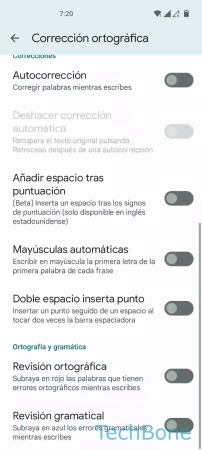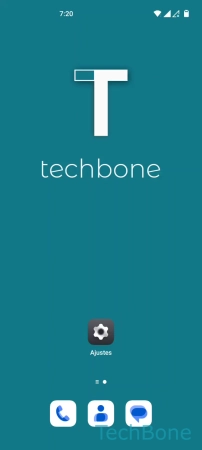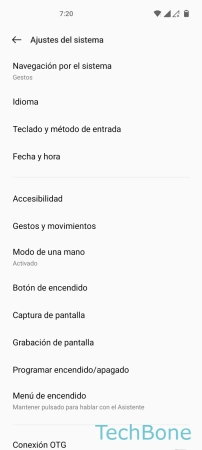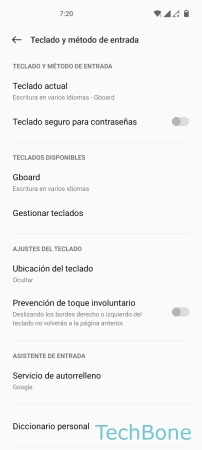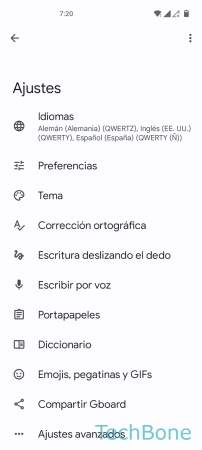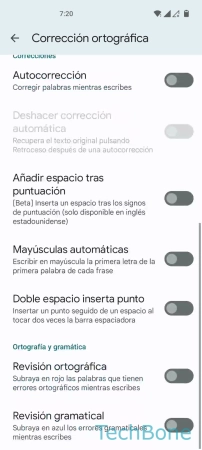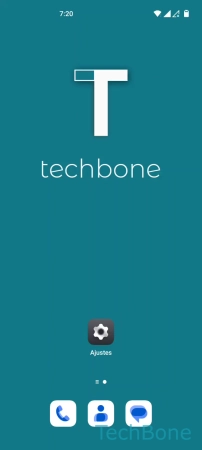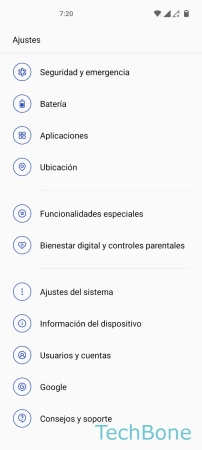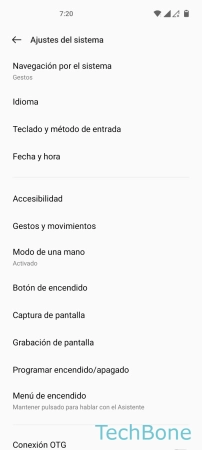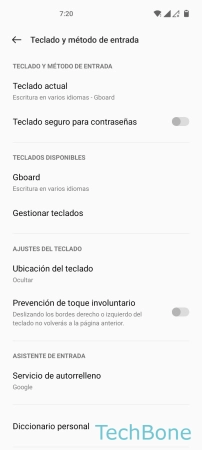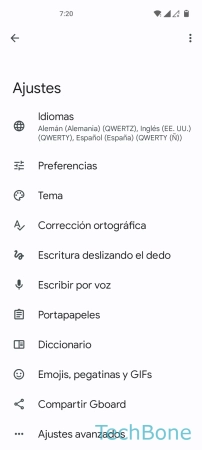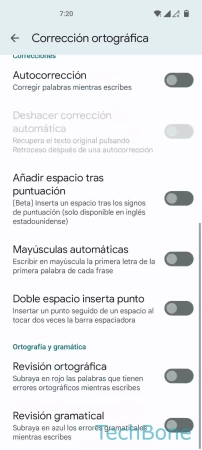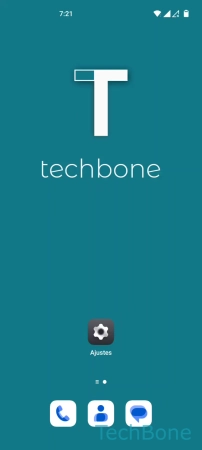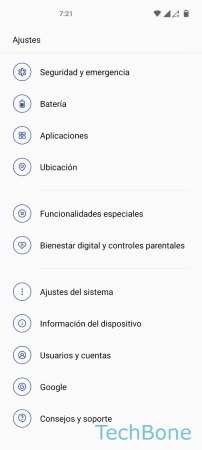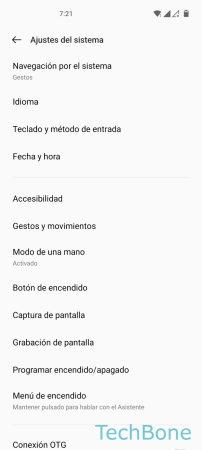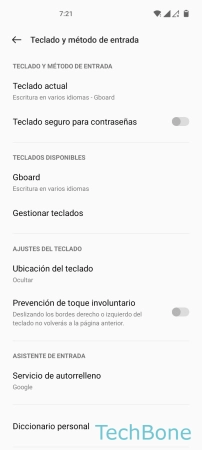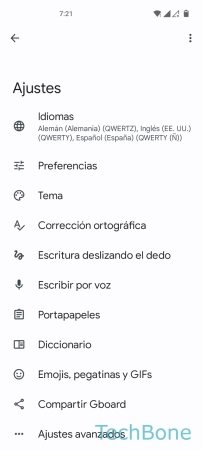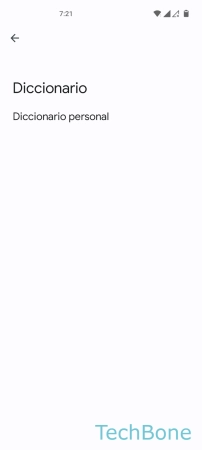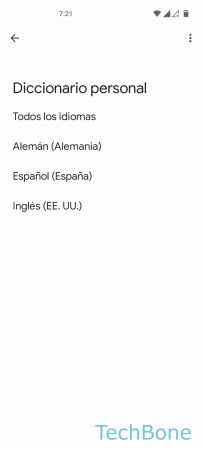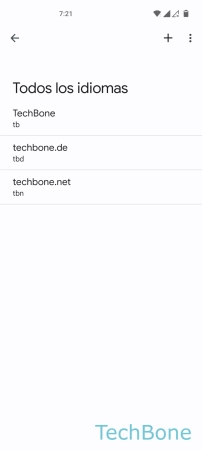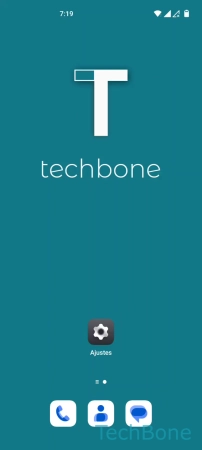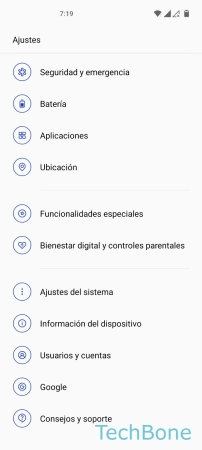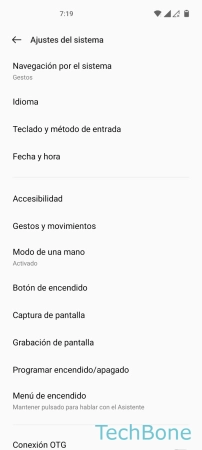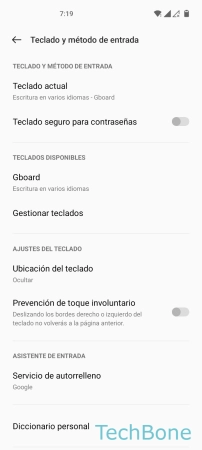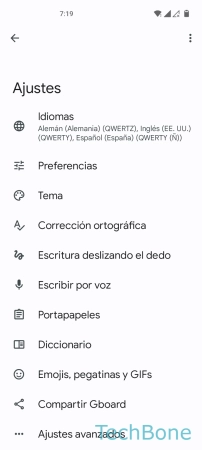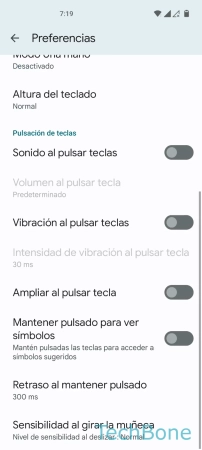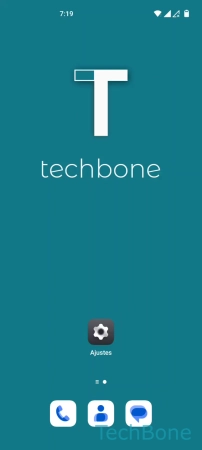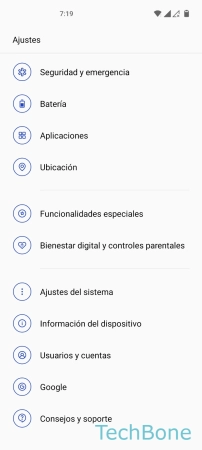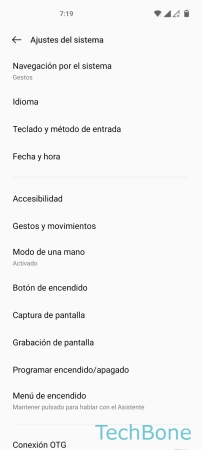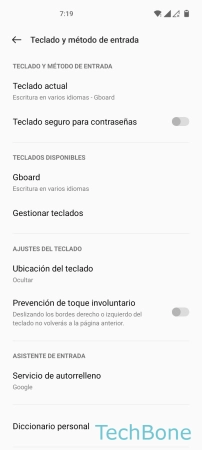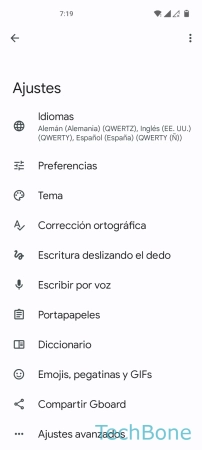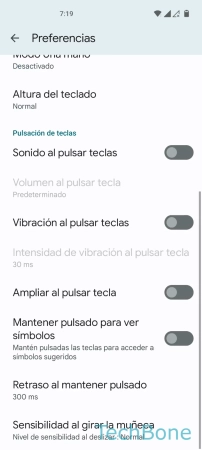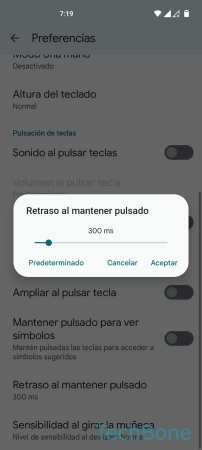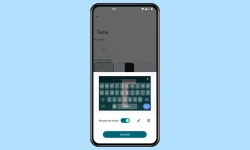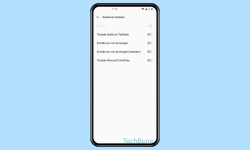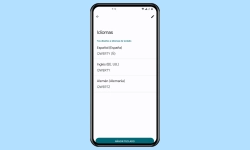OnePlus - Configurar la Corrección de Texto y las Ayudas del Teclado
El teclado ofrece varios ajustes para la corrección de texto y ayudas a la introducción, que explicamos a continuación.
Escrito por Denny Krull · Última actualización el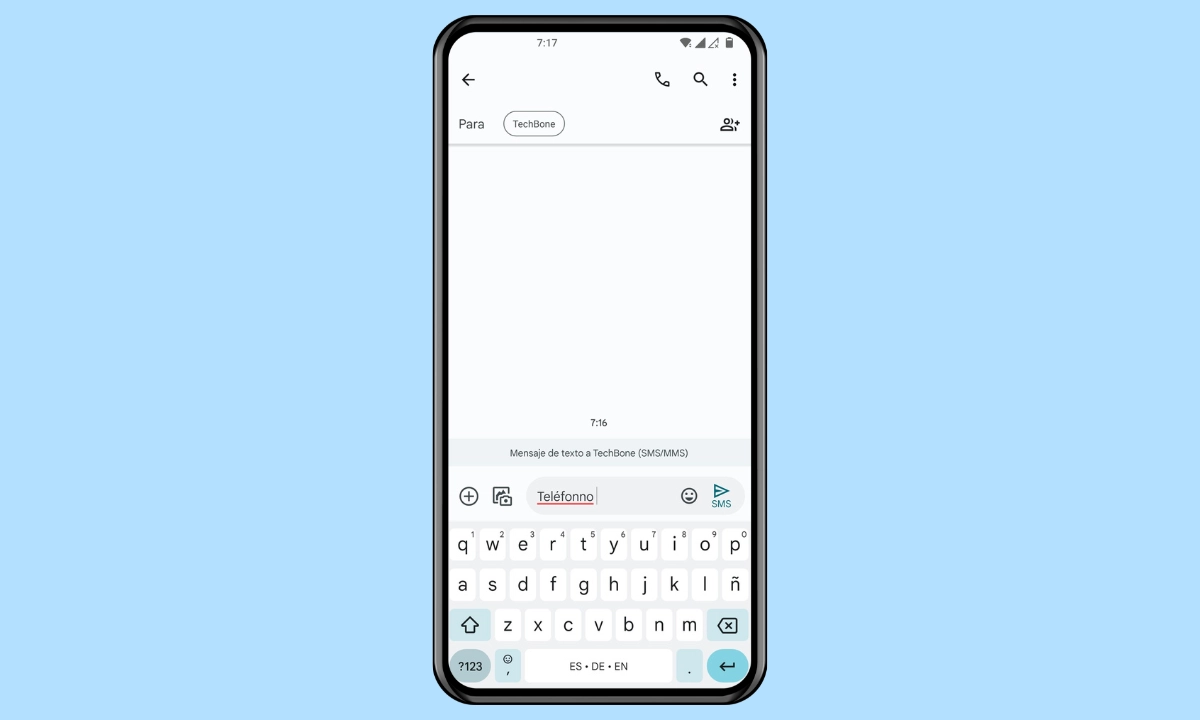
El teclado del dispositivo OnePlus ofrece varias funciones para simplificar y agilizar la introducción de texto, de modo que las palabras mal escritas son corregidas automáticamente. También hay funciones automatizadas, como la introducción automática de un signo de puntuación seguido de un espacio. Aquí mostramos dónde se encuentran estas ayudas para la introducción de texto y cómo se puede personalizar el teclado.
No importa si se quiere escribir mensajes de texto o correos electrónicos, porque todos los usuarios quieren introducir texto lo más rápido posible. Para ello, el teclado no sólo ofrece una corrección automática de palabras, sino también otras ayudas a la introducción, como mayúsculas y minúsculas automáticas o la mencionada introducción de un punto seguido de un espacio. Esto significa que no es necesario cambiar primero al teclado de símbolos en el móvil OnePlus, lo que en última instancia también puede ahorrar tiempo al escribir.
Además de la corrección de texto, el teclado también ofrece la gestión de su propio diccionario. En él, el usuario puede introducir sus propias palabras, que no sólo se muestran como sugerencias de palabras, sino que también se pueden introducir en un campo de texto utilizando una abreviatura opcional. Por ejemplo, para introducir la palabra "ácido desoxirribonucleico" se puede escribir la abreviatura "ADN".
Autocorrector
La autocorrección o el auto corrector corrige automáticamente los errores de escritura, lo que aumenta la velocidad de redacción de mensajes de WhatsApp, mensajes de texto, correos electrónicos u otros textos.
Sin embargo, puede ocurrir que las correcciones realizadas no sean del todo correctas o deseadas y, por ejemplo, se produzcan contextos o contenidos divertidos, por lo que también se puede desactivar la autocorrección en cualquier momento.
Nota: Tras activar el autocorrector, también se puede establecer la opción "Deshacer corrección automática" para deshacer una autocorrección no deseada.
Espaciado Automático
Después de introducir un signo de puntuación, como un punto, en un campo de texto, se puede insertar un espacio automático en el móvil OnePlus para poder empezar directamente con la siguiente frase, lo que aumenta la velocidad de escritura.
Nota: Actualmente, el espacio automático al escribir sólo está disponible para el inglés estadounidense.
Mayúsculas Automáticas
Como complemento del espacio automático o como ajuste individual, se pueden establecer mayúsculas/minúsculas automáticas en cualquier momento, para no tener que presionar siempre la tecla virtual de mayúsculas (Shift).
Cuando se termina una frase, la primera letra de una palabra se escribe automáticamente en mayúsculas y luego continúa con minúsculas.
Nota: Se puede usar las mayúsculas automáticas para mensajes SMS/MMS, WhatsApp, correos electrónicos u otros textos.
Punto Automático
La función "Doble espacio inserta punto" en los ajustes del teclado en el móvil OnePlus sirve para insertar automáticamente un punto seguido de un espacio en el campo de texto, lo que acelera la introducción de texto porque no es necesario cambiar primero al teclado con los símbolos o caracteres especiales.
Nota: Se recomienda activar también las mayúsculas automáticas en combinación.
Revisión Ortográfica
Además de la autocorrección, el teclado en el móvil OnePlus ofrece una revisión ortográfica que subraya con una línea roja las palabras mal escritas, pero no las corrige automáticamente.
Diccionario
Mediante la función de diccionario del teclado, el usuario puede añadir sus propias palabras, que luego se pueden insertar rápidamente en los textos mediante un atajo o una abreviatura opcional. Por ejemplo, a la palabra "TechBone" se le puede asignar la abreviatura "TB", que luego se puede insertar mediante la barra de sugerencias.
Nota: Dependiendo de si se han añadido varios idiomas de teclado, el usuario puede especificar si las palabras deben guardarse para todos los idiomas o sólo para un idioma concreto.
Ampliación al Pulsar Tecla
Tanto si se está redactando un mensaje de texto como un correo electrónico, el móvil OnePlus resalta cada letra al escribir, lo que permite comprobar rápidamente lo introducido. Si se desea, también se puede desactivar en cualquier momento la vista previa de caracteres como ventana emergente al escribir.
Duración de Pulsación Larga
Por ejemplo, para introducir un símbolo o un número durante la introducción de texto en el teclado virtual del móvil OnePlus, se pueden pulsar y mantener teclas individuales.
Para ello, se puede establecer la duración de la pulsación larga y determinar un valor entre 100 ms y 700 ms mediante el control deslizante, que sirve como valor a partir del cual mantener pulsada una tecla debe reconocerse como pulsación larga.
Nota: El valor predeterminado de la pulsación prolongada en el teclado es de 300 ms.
Preguntas más frecuentes (FAQ)
¿Cómo desactivar el autocorrector?
La función de autocorrección del teclado en el móvil OnePlus corrige automáticamente los errores tipográficos o las palabras mal escritas, eliminando la necesidad de comprobarlo manualmente.
¿Para qué sirve el diccionario?
El diccionario del teclado en el móvil OnePlus es una función para añadir propias palabras, que luego son sugeridas en la barra de sugerencias. También se puede asignar un atajo o una abreviatura opcional a palabras individuales para poder introducirlas rápidamente en un mensaje o en un campo de texto.
¿Qué es la diferencia entre la revisión ortográfica y el autocorrector?
Con la revisión ortográfica del teclado en el dispositivo OnePlus, las palabras mal escritas se subrayan en rojo, pero no se corrigen automáticamente como con el autocorrector.
¿Para qué es la duración de la pulsación larga?
De forma similar al retraso de pulsar y mantener (pulsación prolongada) el icono de una app, por ejemplo, el usuario puede determinar cuánto tiempo debe transcurrir hasta que aparezca una ventana emergente con caracteres alternativos o se inserte un carácter especial tras mantener una tecla del teclado virtual, estableciendo la duración de la pulsación larga.